Można ustawić opcje domyślnego wyświetlania krawędzi we wszystkich dokumentach rysunków.
Styl wyświetlania dla nowych widoków
Określone typy wyświetlania mają zastosowanie do nowych widoków rysunku z wyjątkiem nowych widoków utworzonych z istniejących widoków. Jeżeli utworzymy nowy widok z istniejącego widoku (np. z widoku rzutowania), nowy widok używa ustawień wyświetlania widoku źródłowego.
Aby ustawić domyślne wyświetlanie krawędzi w dokumentach rysunku, należy:
Kliknąć .
Kliknąć Resetuj, aby przywrócić fabryczne ustawienia domyślne dla wszystkich opcji systemu lub tylko dla opcji na tej stronie.
Określa w jaki sposób części lub złożenia pojawiają się w nowych widokach rysunków:
Styczne krawędzie w nowych widokach
Jeżeli wybrano
Ukryte linie widoczne lub
Ukryte linie usunięte, należy wybrać jeden z dwóch trybów wyświetlania stycznych krawędzi (przejściowe krawędzie pomiędzy zaokrąglonymi ścianami):
| Widoczne |
Linia ciągła. |
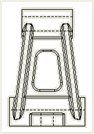 |
| Użyj kroju linii |
Linia z użyciem domyślnego kroju dla krawędzi stycznych, zdefiniowanego w . (Aby uzyskać dostęp do tej opcji, dokument rysunku musi być aktywny.) Wybrać Ukryj końce, aby ukryć segment początkowy i końcowy stycznych krawędzi. Można również ustawić kolor dla tego typu stycznej krawędzi. |
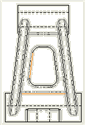 |
| Usunięte |
Nie wyświetlona. |
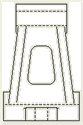 |
Jakość wyświetlania dla nowych widoków
Jakość krawędzi w przedstawieniach krawędziowych i widokach ukrytych
| Wysoka jakość |
model w pełnej pamięci, opcja używana dla zwiększenia dokładności. |
| Jakość robocza |
model odciążony, opcja używana dla zwiększenia wydajności dużych złożeń. |
Jakość krawędzi w widokach cieniowanych z krawędziami
| Wysoka jakość |
model w pełnej pamięci, opcja używana dla zwiększenia dokładności. |
| Jakość robocza |
model odciążony, opcja używana dla zwiększenia wydajności dużych złożeń. |